萬盛學電腦網 >> 圖文處理 >> Photoshop教程 >> ps調色教程 >> PhotoShop調出MM照片清新靓麗效果教程
PhotoShop調出MM照片清新靓麗效果教程

上一個帖子講的是日系清新淡雅風格人像,我自己將其稱之為“LC”風格(Lighten Colour)
上一貼我們說過,LC風格需要轉換LAB顏色,但是僅僅限於復制其中的名都通道,但是實際上並沒有涉及到調色的部分,畢竟淡雅系人像
突出的是意境,而不是色彩。所以有些朋友可能覺得這樣的風格雖然養眼,但是不夠明快。的確,這種調色風格是用於給那種脾氣非常溫柔
可愛的氣質型女孩來搭配,可以極大的襯托出MM的個人魅力。而且LC風格適合那種稍微過曝一些淡色高調照片,但是如果照片本身是以
色彩見長的,那麼這種風格就很不適用了。
為了解決這個問題,我靠牆悶了一大包煙絲,總算想到了解決方法~~~“LVC”風格(Lighten Vivid Colour)
和淡彩系的LC風格不同,LVC屬於重色系調色思路(當然沒有任何色偏,我討厭色偏,誰跟我提什麼LOMO,AB的我跟誰急!)特點是顏色
清新靓麗,色彩明度高,適合那種色彩非常非常多的環境,或者那種陽光活波的女孩(相對這種女生我更喜歡有點色偏T_T)。
當然LVC對照片前期要求極高,一般都要求mm面部在正常曝光的基礎上+1/3~2/3EV。(絕對不能超過,超過了再加上提高明度都成大白臉了,
暗了也不行,會有噪點)
好吧,下面是教程,
photoshop教程最終效果圖:

這還是那張原片~~~

調整色階 使亮部暗部正好填充到整個直方圖內 這步應該是所有人拿到照片調色時下意識就做的 可我看這裡能有幾個人想的起來!
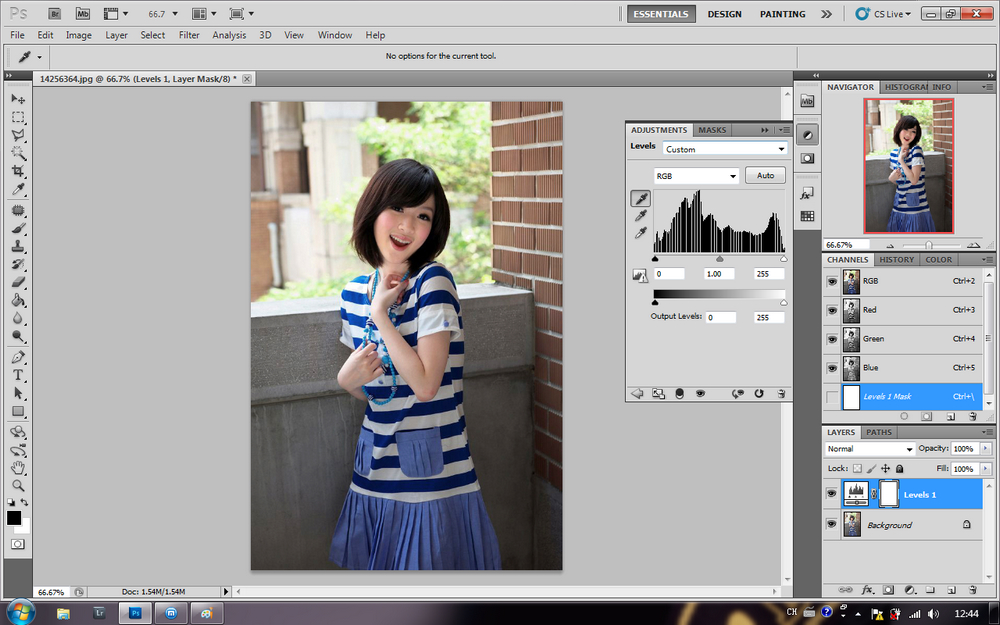
曲線適度提亮(原片人物面部曝光正確 可我要的是稍亮點的效果)

shift+ctrl+alt+e蓋印圖層 然後如圖所示 轉為LAB顏色(熟悉不?跟LC風格開始是一樣的)
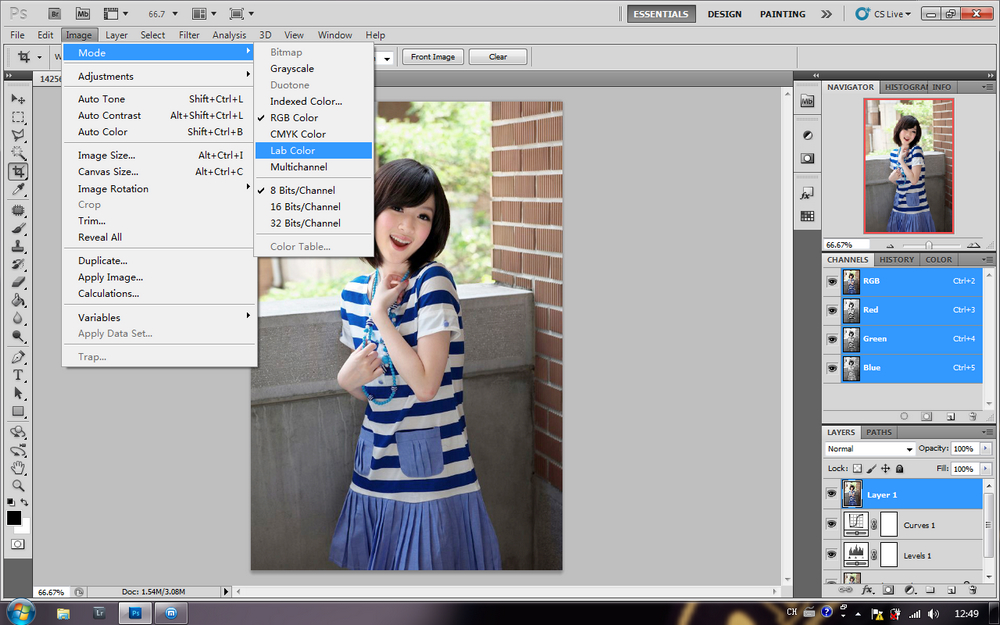
選擇明度通道 然後圖像——應用圖像(我覺得我就不應該翻譯 玩PS要是再連著基礎的都看不懂就別玩了)
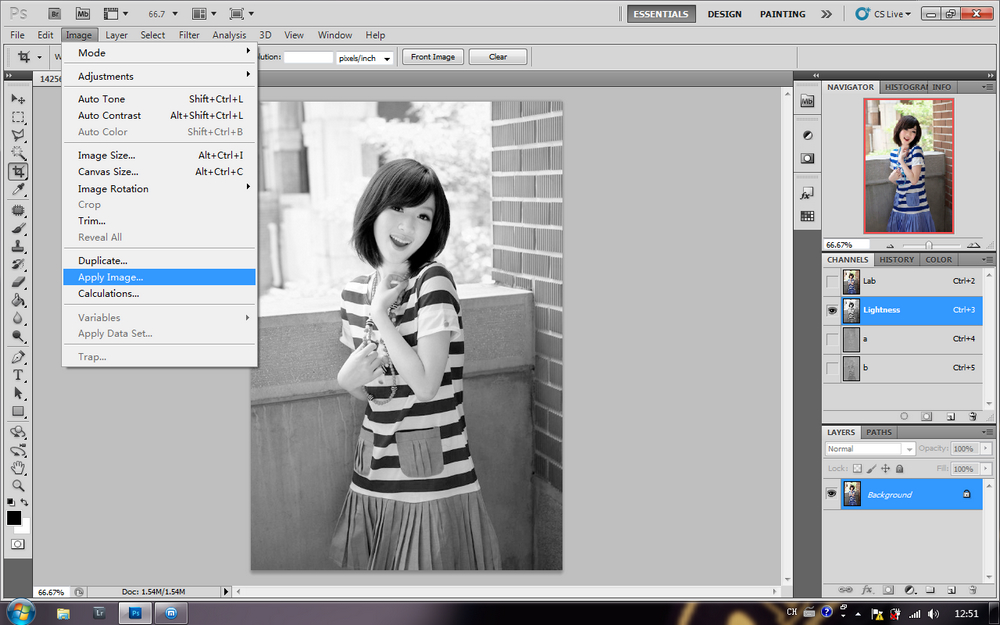
打開之後 找混合模式——濾色 不透明度25(這張片子是25 別的請自己回去看著調 反正讓mm過曝點就好)
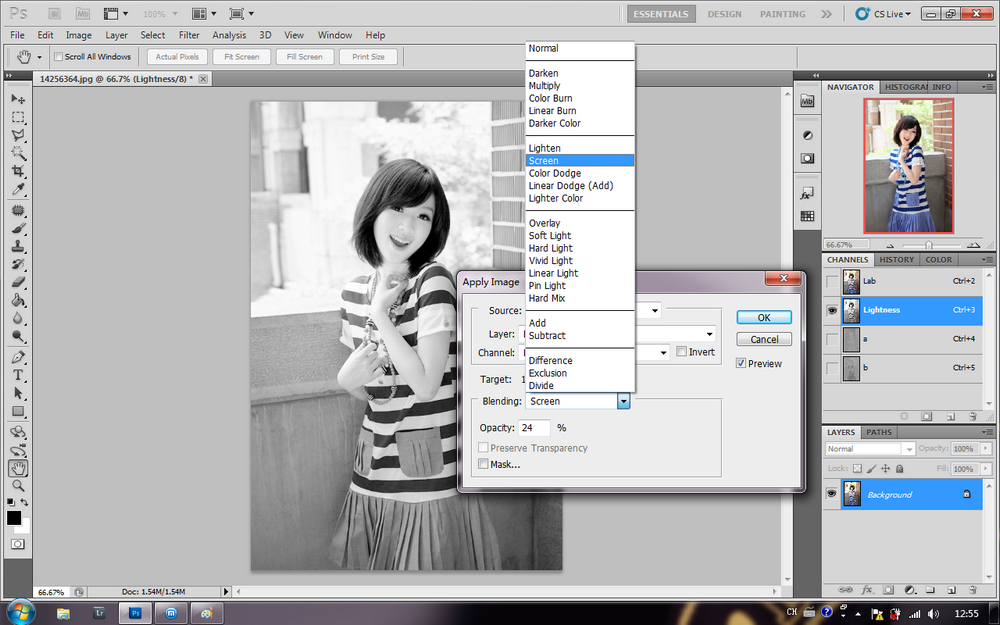
單選a通道 再應用圖像
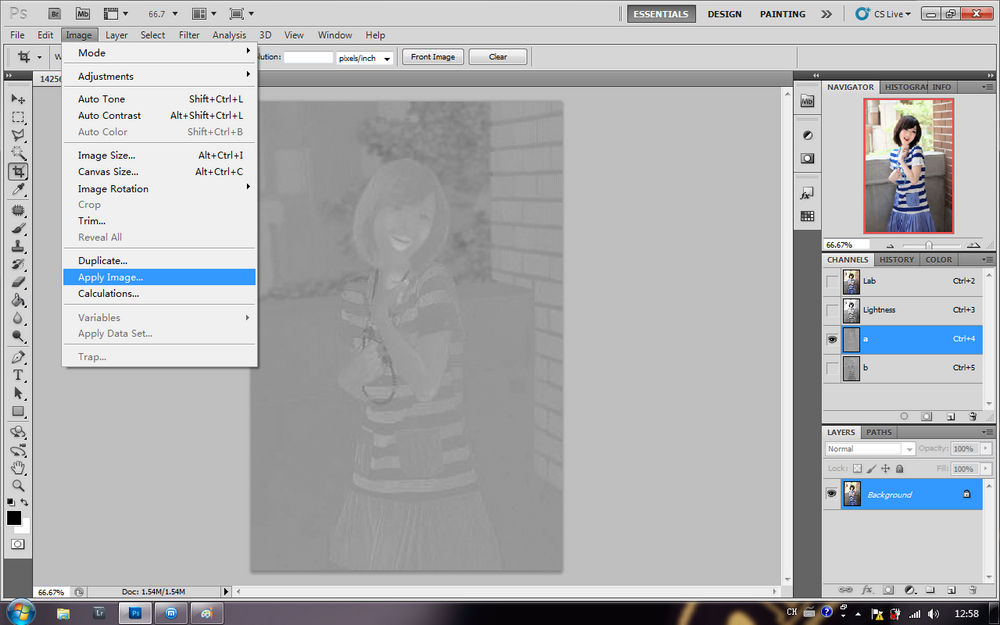
將混合模式改為“柔光”調整不透明度(這個就牽扯到調色了 喜歡淡一些的往低調,濃一些就往高挑)
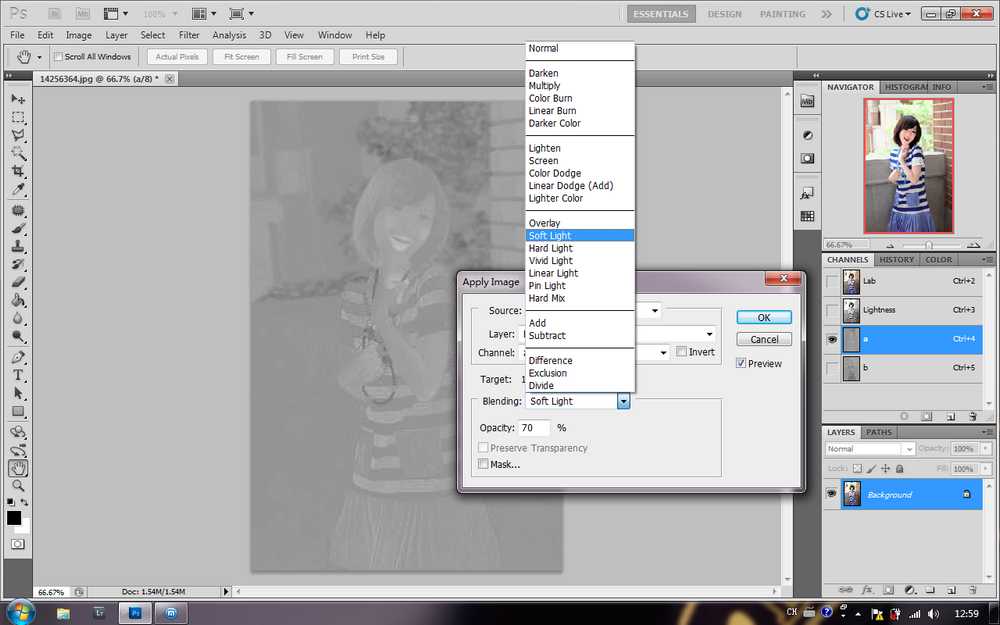
對著b層重復一遍上面講的調整a的步驟 注意不透明度 想要不偏色就設成一樣的~~
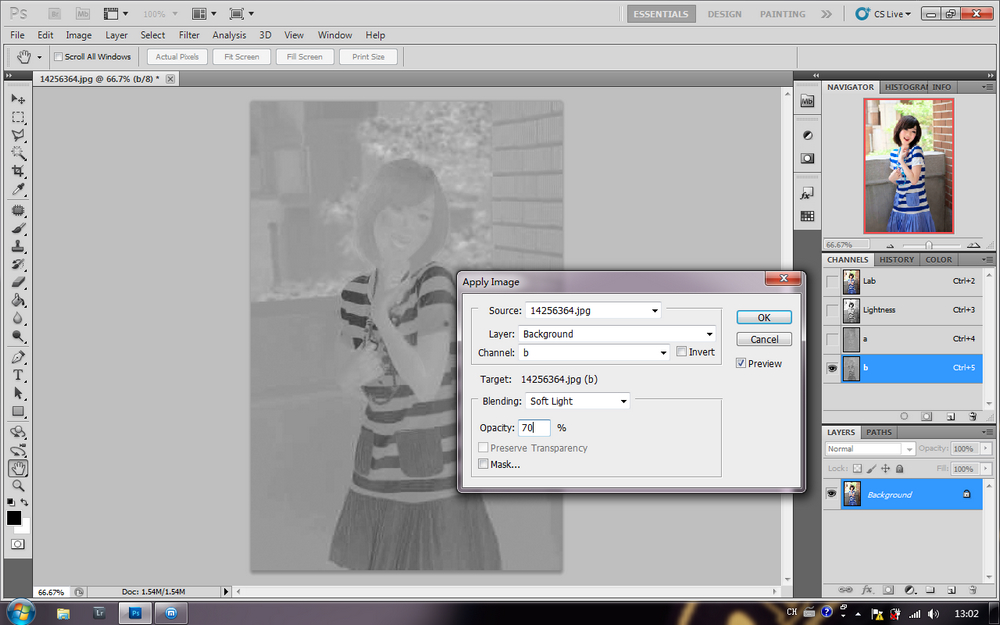
返回RGB層 適當潤飾 色彩平衡還是高光青藍 暗部紅黃

效果對比圖!




